구글 검색이 파이어폭스에서 작동하지 않나요? 수정하는 두 가지 간단한 방법

구글 검색은 가장 많이 사용되는 검색 엔진입니다. 광범위한 도달 범위와 사용자들을 다시 돌아오게 만드는 많은 훌륭한 기능이 있습니다.
최고의 크로스 플랫폼 브라우저인 파이어폭스와 결합하면, 동기화와 데이터 보호의 가능성은 무궁무진합니다. 불행히도 요즘 사용자들은 파이어폭스에서 구글 검색을 작동시키는 데 문제를 겪고 있습니다.
항상 그렇듯이, 여러분이 좋아하는 브라우저에서 구글 검색 엔진을 탐색할 수 있도록 이 문제를 해결하기 위한 세 가지 확실한 수정을 제공했습니다.
구글 검색이 파이어폭스에서 작동하지 않는 이유는 무엇인가요?
구글 검색이 파이어폭스에서 작동하지 않을 수 있는 여러 가지 이유가 있습니다. 대부분의 문제는 앱 내에서 발생하나, 일부는 추적하기 어려울 수 있습니다.
다음은 몇 가지 일반적인 원인입니다:
- 손상된 캐시, 쿠키 및 기타 브라우저 데이터
- 오류가 발생한 확장 프로그램
- 임시 브라우저 결함
파이어폭스에서 구글을 활성화하려면 어떻게 하나요?
- 파이어폭스를 실행하고 메뉴 버튼을 클릭합니다.
- 설정 옵션을 선택합니다.
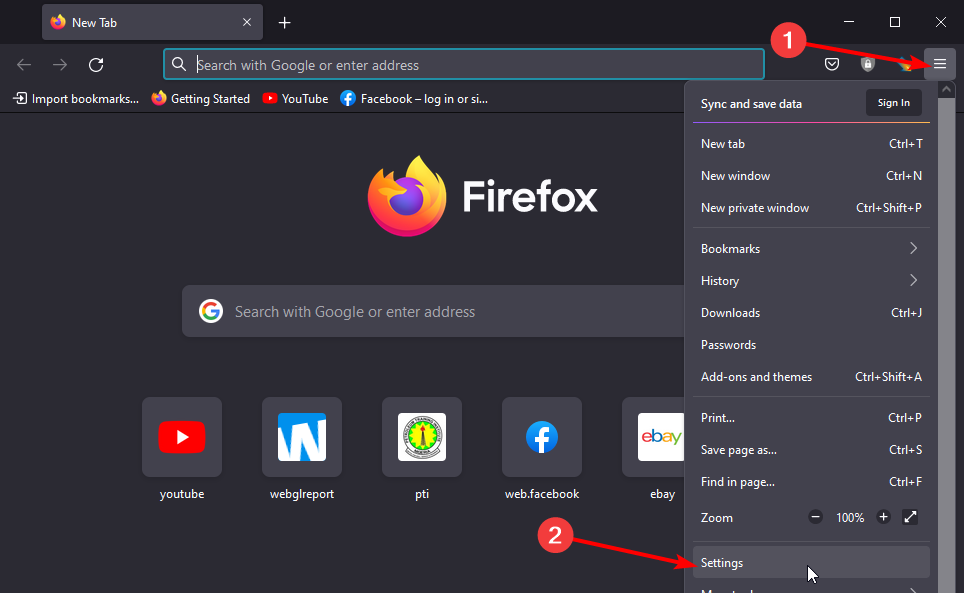
- 왼쪽 패널에서 검색을 클릭합니다.
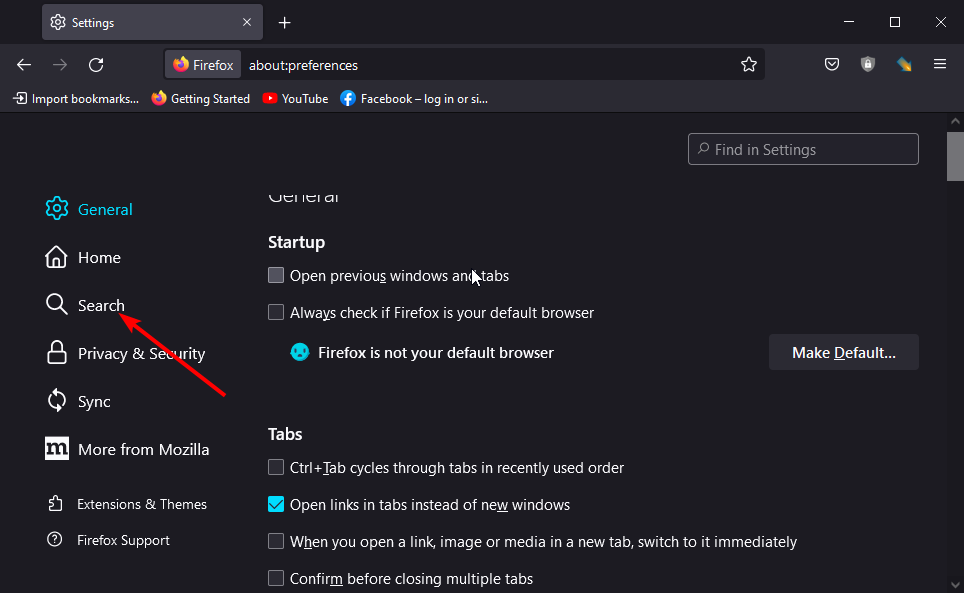
- 기본 검색 엔진 아래 드롭다운을 클릭하고 구글을 선택합니다.
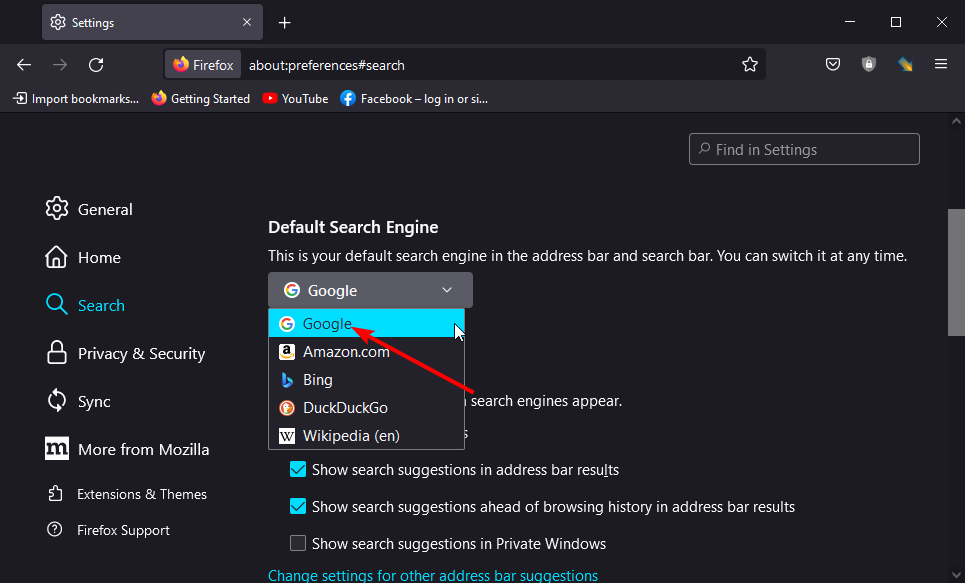
이 단계들을 통해 구글 검색을 활성화했을 뿐만 아니라 기본 검색 엔진으로 설정하였습니다.
빠른 팁:
구글 검색을 빨리 사용할 수 있는 가장 빠른 방법은 다른 브라우저를 사용하는 것입니다. 그리고 오페라 원만큼 좋은 파이어폭스 대안은 없습니다.
오페라 원은 기본 검색 엔진으로 구글을 사용하는 훌륭한 브라우저입니다. 모든 장치에서 가장 빠른 브라우저 중 하나로, 파이어폭스에서 얻는 속도에 손해를 보지 않습니다.
파이어폭스에서 구글 검색이 작동하지 않는 경우 어떻게 수정하나요?
1. 브라우저 데이터 지우기
- 파이어폭스를 열고 메뉴 버튼을 클릭합니다.
- 설정 옵션을 선택합니다.
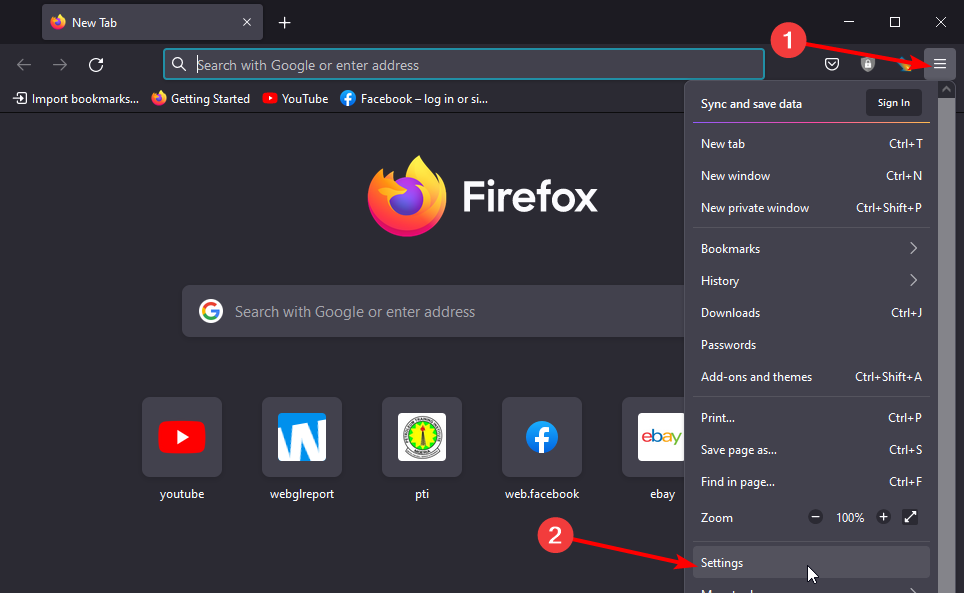
- 왼쪽 패널에서 개인정보 보호 및 보안을 클릭합니다.
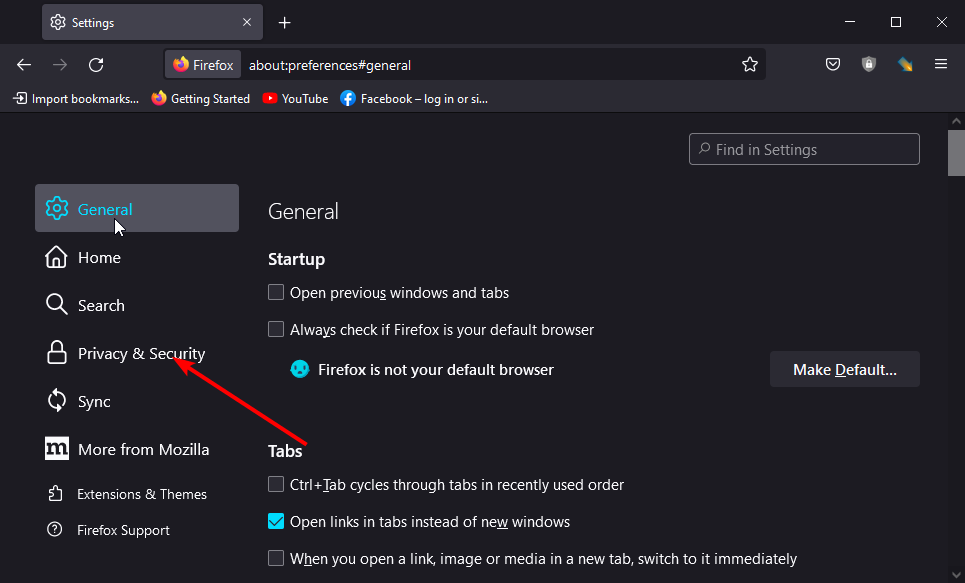
- 쿠키 및 사이트 데이터 섹션 아래의 데이터 지우기… 버튼을 클릭합니다.
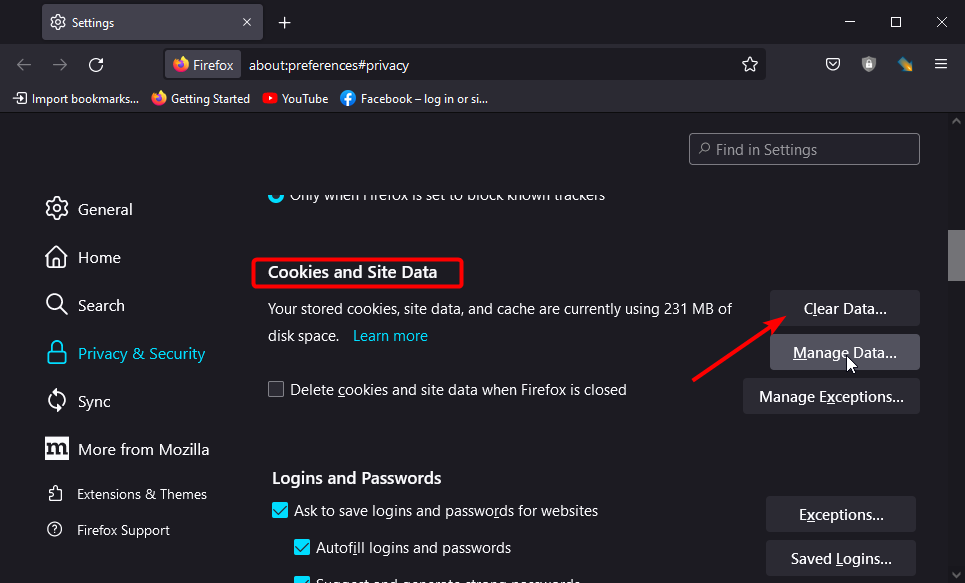
- 작업을 확인하려면 지우기 버튼을 클릭합니다.
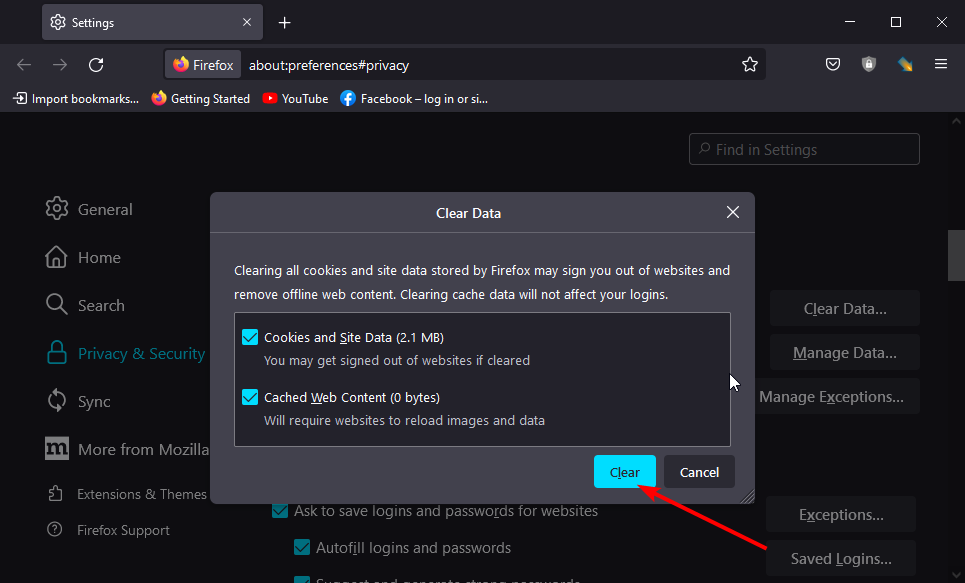
- 아래로 스크롤하고 기록 섹션 아래의 기록 지우기… 버튼을 클릭합니다.
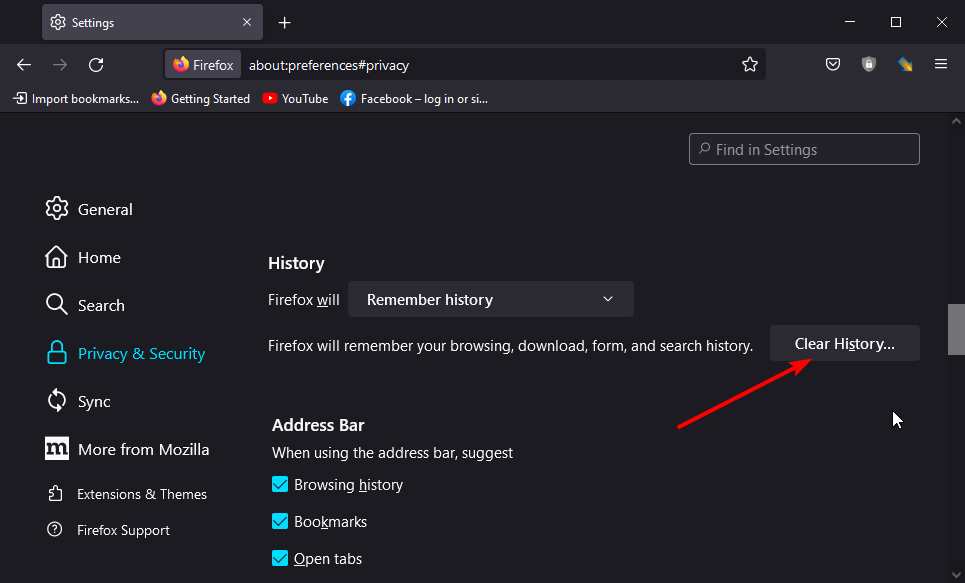
- 지울 시간 범위 옆의 드롭다운을 클릭하고 모두를 선택합니다.
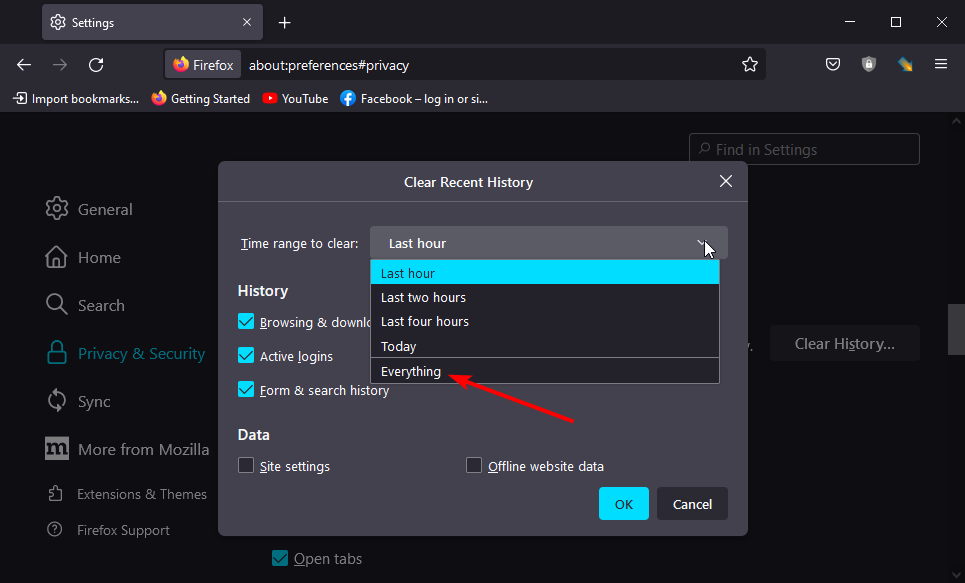
- 브라우징 및 다운로드 기록, 쿠키, 캐시, 양식 및 검색 기록의 상자를 체크합니다.
- 마지막으로 확인 버튼을 클릭합니다.
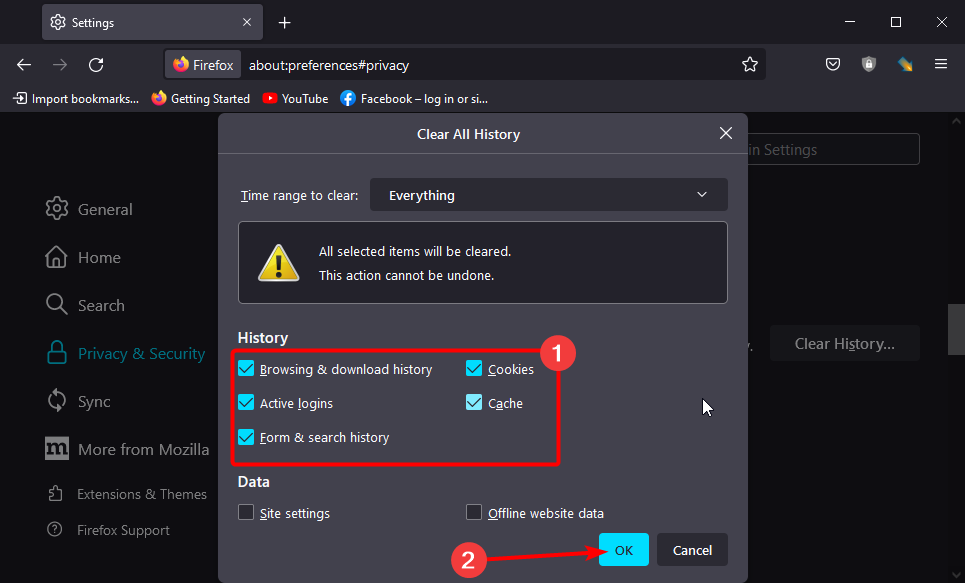
브라우저 데이터는 손상되지 않았을 때만 유용합니다. 손상된 데이터가 축적되면 구글 검색이 파이어폭스에서 작동하지 않는 여러 가지 문제를 일으킬 수 있습니다.
브라우저 데이터를 지운 후, 변경 사항을 적용하기 위해 PC를 재시작하세요.
이 주제에 대한 자세한 내용을 읽어보세요
- 파이어폭스의 여러 프로필: 관리 및 사용법
- 파이어폭스에서 PDF 편집하는 방법?
- 리브레울프 vs 파이어폭스: 어떤 것이 더 개인 정보 보호에 좋을까요?
- 파이어폭스에서 보안상의 이유로 귀하의 계정이 잠겼습니다.
2. 확장 기능 비활성화/제거
- 파이어폭스에서 메뉴 버튼을 클릭하고 설정 옵션을 선택합니다.
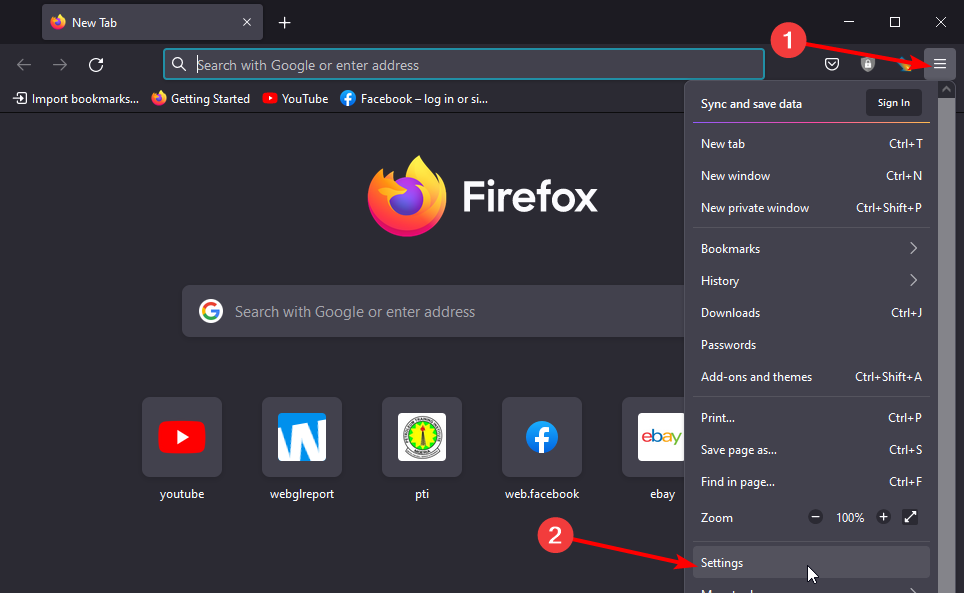
- 왼쪽 패널에서 확장 기능 및 테마를 선택합니다.
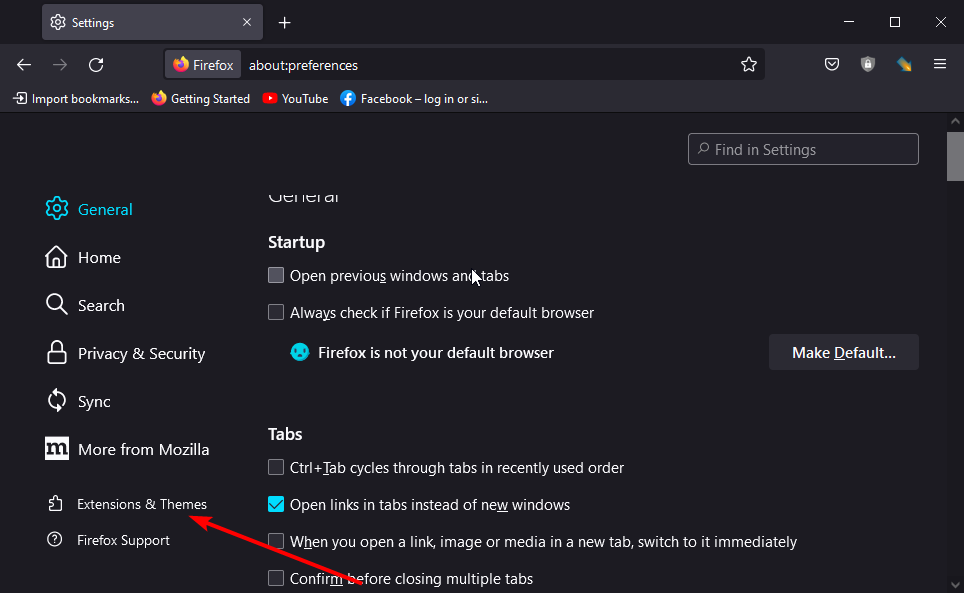
- 각 확장 프로그램 앞의 스위치를 뒤로 이동하여 비활성화합니다.
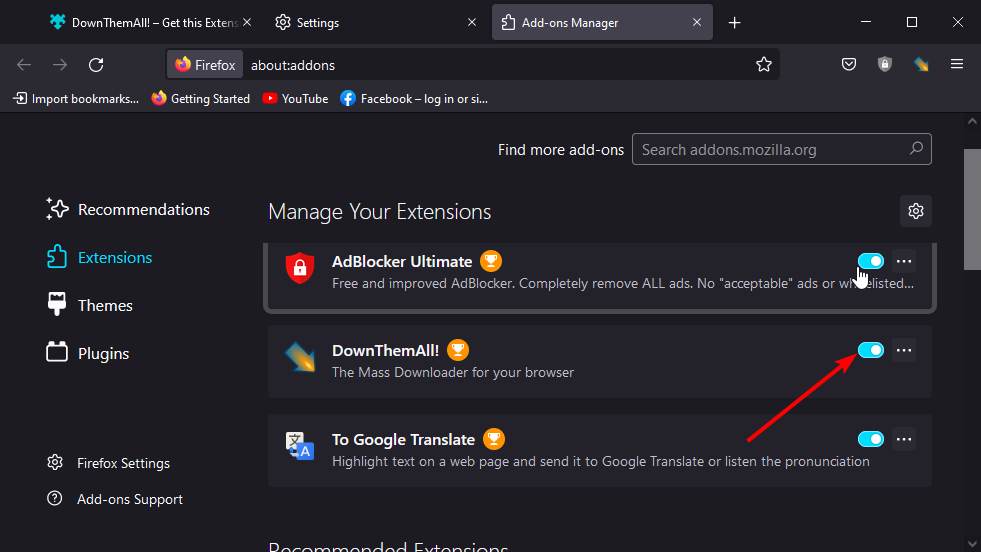
- 확장 프로그램을 제거하려면 해당 프로그램 앞의 더보기 버튼을 클릭하고 제거를 선택합니다.
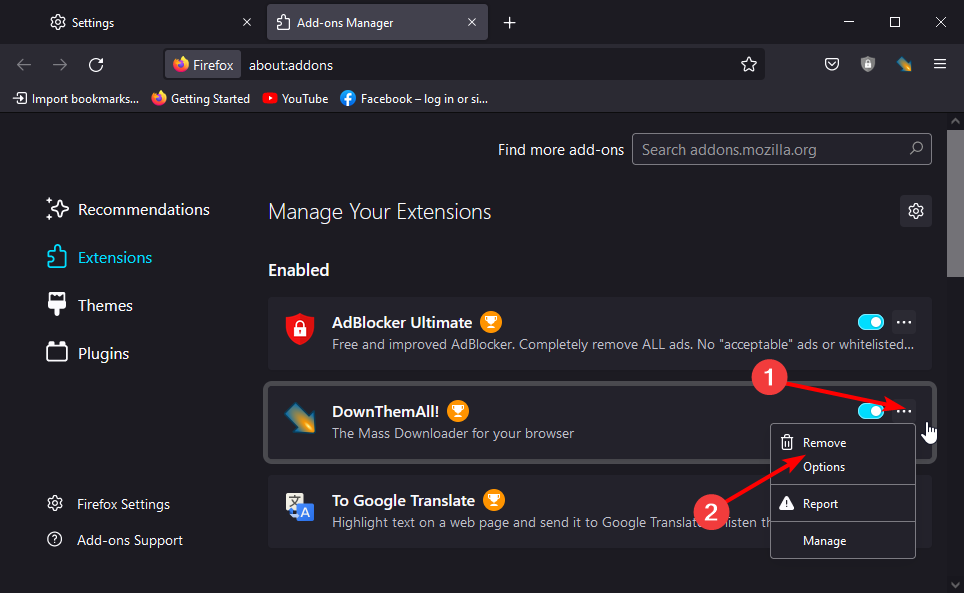
- 작업을 확인하기 위해 제거 버튼을 클릭합니다.
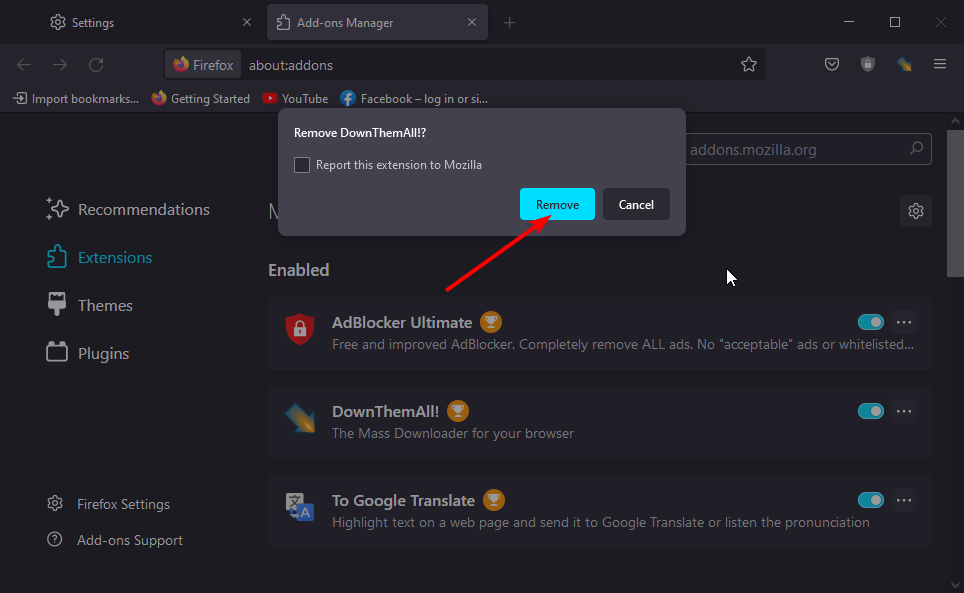
너무 많은 확장 프로그램은 브라우저를 망칠 수 있습니다. 이는 일부가 브라우저 작동 방식을 변경하는 프로그램을 포함할 수 있기 때문입니다.
이로 인해 구글 검색이 파이어폭스에서 작동하지 않을 수 있습니다. 이 경우 원하지 않는 확장 프로그램을 제거하고 나머지는 일시적으로 비활성화해야 합니다.
구글 검색이 파이어폭스에서 작동하지 않으면 세계에서 가장 많이 사용되는 엔진의 무한한 기능과 범위를 놓치게 됩니다. 이 가이드에서 제공된 솔루션으로 빠른 시일 내에 구글 검색에 접근할 수 있어야 합니다.
페이스북이 파이어폭스에서 작동하지 않는 문제를 겪고 계신가요? 그렇다면 쉽게 수정하는 방법에 대한 자세한 가이드를 확인하세요.
이 문제는 최근 다룬 파이어폭스 검색창 작동 오류와 유사하므로 더 많은 솔루션을 위해 놓치지 마세요. 우리의 최신 가이드는 파이어폭스에서 검색 결과가 표시되지 않는 오류를 다루고 있으니, 더 많은 정보를 위해 놓치지 마세요.
아래 댓글에서 검색 엔진을 작동시킨 수정 방법을 자유롭게 알려주세요.












